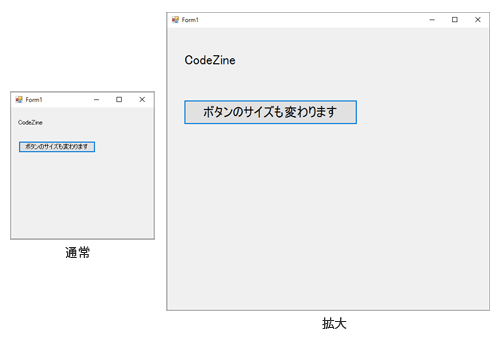Sizer
最近のディスプレイやノートPC高解像度化が進み、旧来のアプリケーションを表示すると小さく操作し辛いという事態が発生します。
C1SizerLight(およびC1Sizer)コンポーネントは、アプリケーションの高解像度対応を簡単に実現できます。
Sizerの効果は実際に画面を確認するのが良いでしょう。
高解像度のディスプレイ(2560×1440ピクセル)で高解像度対応していないアプリケーションを実行した場合、下画像のようにウィンドウを拡大しても表示文字のサイズが変更されません。
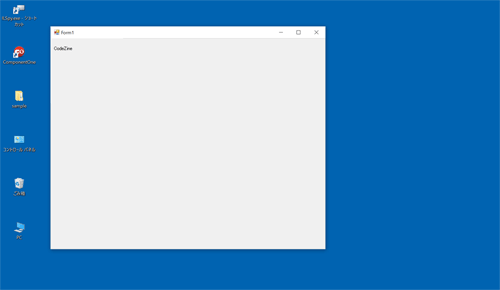
C1SizerLightコンポーネントを利用した結果が下画像です。ウィンドウを拡大すると、表示している文字のサイズも拡大されます。
サンプルでは、文字だけでなく、コントロールのサイズもウィンドウの拡大縮小に合わせて変更されることも確認できます。
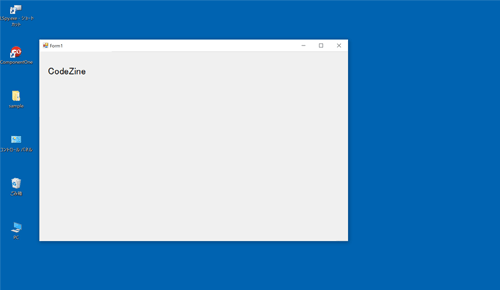
サンプルでは、文字だけでなく、コントロールのサイズもウィンドウの拡大縮小に合わせて変更されることも確認できます。C1SizerLightコンポーネントは、以下のようにプログラムコードを書くことなく利用することができます。
プロジェクトの作成
「C1SizerLightSample」という名前で、Windowsフォームアプリケーションを作成します。
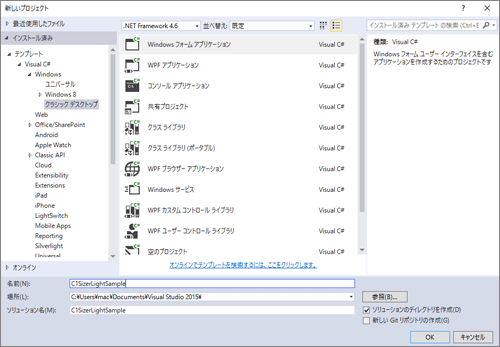
C1SizerLightコンポーネントの追加
上部メニューの「ツール」→「ツールボックスのアイテムの選択」をクリックします。
ポップアップした「ツールボックスアイテムの選択」ウィンドウの「.NET Framework コンポーネント」タブからC1SizerLightにチェックを入れて「OK」をクリックします。
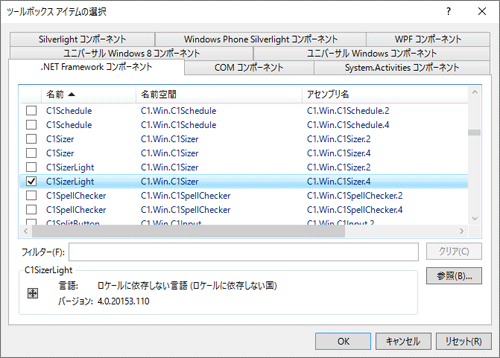
その他コンポーネントの配置
C1SizerLightコンポーネントによる拡大がわかるようにForm1.csのデザイン画面にLabelコンポーネントとButtonコンポーネントを追加します。
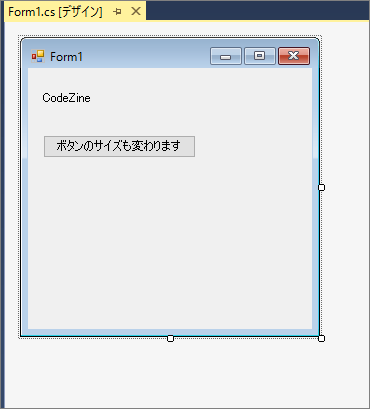
C1SizerLightの配置
ツールボックスのC1SizerLightをデザイン画面のLabelにドロップします。
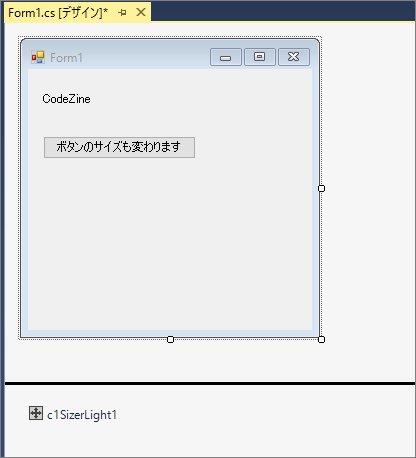
プロジェクトを実行し、アプリケーションのウィンドウを拡大縮小すると合わせてLabelの文字が拡大縮小することや、Buttonコンポーネントの大きさが変更されることも確認できます。